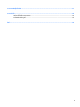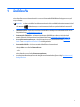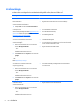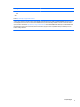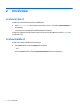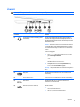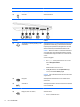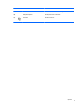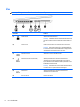User Value - Windows 10
2 ส่วนประกอบ
การค
้
นหาฮาร
์
ดแวร
์
หากต
้
องการทราบว
่
าคอมพ
ิ
วเตอร
์
ของค
ุ
ณม
ี
ฮาร
์
ดแวร
์
ใดต
ิ
ดต
ั
้
งอย
ู
่
บ
้
าง:
▲
พ
ิ
มพ
์
device manager (ต
ั
วจ
ั
ดการอ
ุ
ปกรณ
์
) ในกล
่
องค
้
นหาบนแถบงาน จากน
ั
้
นเล
ื
อกแอป Device Manager (ต
ั
ว
จ
ั
ดการอ
ุ
ปกรณ
์
)
จากน
ั
้
นจะเห
็
นรายการแสดงอ
ุ
ปกรณ
์
ท
ั
้
งหมดท
ี
่
ต
ิ
ดต
ั
้
งอย
ู
่
ใน ค อ ม พ
ิ
วเตอร
์
ของค
ุ
ณ
หากต
้
องการทราบข
้
อม
ู
ลเก
ี
่
ยวก
ั
บส
่
วนประกอบฮาร
์
ดแวร
์
ของระบบและหมายเลขเวอร
์
ช
ั
น BIOS ของระบบ ให
้
กด fn+esc (เฉพาะ
บางผล
ิ
ตภ
ั
ณฑ
์
เท
่
าน
ั
้
น)
การค
้
นหาซอฟต
์
แวร
์
หากต
้
องการค
้
นหาซอฟต
์
แวร
์
ท
ี
่
ต
ิ
ดต
ั
้
งในคอมพ
ิ
วเตอร
์
ของค
ุ
ณ:
▲
เล
ื
อกป
ุ
่
ม Start (เร
ิ
่
มต
้
น) จากน
ั
้
นเล
ื
อก All apps (โปรแกรมท
ั
้
งหมด)
‒ หร
ื
อ –
คล
ิ
กขวาท
ี
่
ป
ุ
่
ม Start (เร
ิ
่
มต
้
น) จากน
ั
้
นเล
ื
อก Programs and Features (โปรแกรมและค
ุ
ณล
ั
กษณะ)
4 บท
2 ส
่
วนประกอบ